Atès que Wireshark és una eina tan útil per comprovar els paquets de dades i analitzar el trànsit de la vostra xarxa, podeu suposar que executar aquest tipus de comprovacions del trànsit Wi-Fi és senzill. Aquest no és el cas. Tant si utilitzeu la versió de Wireshark per a Linux o Windows, hi ha algunes coses que heu de fer abans de poder capturar el trànsit Wi-Fi amb l'eina.

Els mètodes que utilitzareu difereixen segons el vostre sistema operatiu (SO), tal com descobrireu en aquest article.
Captura de trànsit Wi-Fi a Wireshark per a Linux
Si executeu Wireshark en un sistema operatiu basat en Linux (és a dir, Ubuntu), us serà més fàcil capturar el trànsit Wi-Fi que si feu servir Windows. No obstant això, encara hi ha diversos passos de configuració que heu de completar abans de començar a capturar trànsit.
Pas 1: comproveu la vostra interfície Wi-Fi
Abans de poder capturar el trànsit Wi-Fi, heu de comprovar que Wireshark pot detectar una interfície operable des de la qual capturar aquest trànsit:
- Obriu un terminal Wireshark amb la combinació de botons 'Alt + Ctrl + T'.

- Escriviu '
iwconfig' al terminal.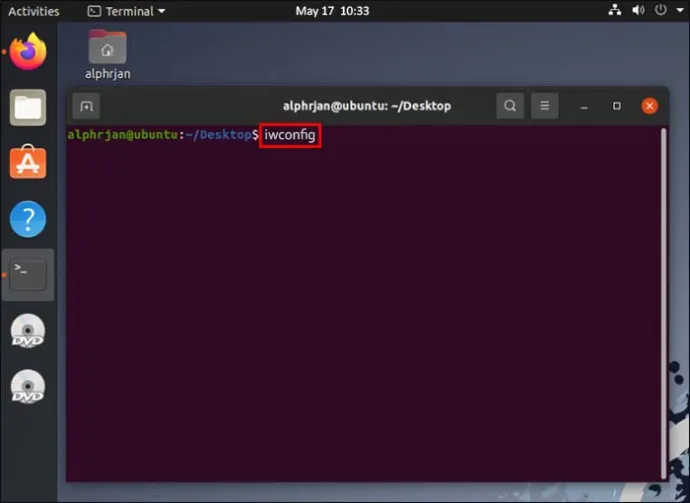
Suposant que Wireshark recull una interfície Wi-Fi operable, hauria de proporcionar un resultat que us mostri la naturalesa d'aquesta interfície (és a dir, IEEE 802.11) i informació general sobre la xarxa. També hauríeu de veure que la interfície està configurada com a 'Gestionada', cosa que indica que esteu comprovant una interfície que està en mode estació o client.
Pas 2: comproveu que la vostra targeta Wi-Fi admet el mode de monitor
Detectar una interfície Wi-Fi no vol dir automàticament que Wireshark pugui capturar trànsit Wi-Fi. La vostra targeta Wi-Fi ha d'admetre el mode Monitor. Podeu comprovar-ho seguint els passos següents:
projectar finestres 10 per disparar la televisió
- Utilitzeu la combinació de botons 'Alt + Ctrl + T' per obrir un terminal Wireshark.

- Escriviu qualsevol de les ordres següents al terminal:
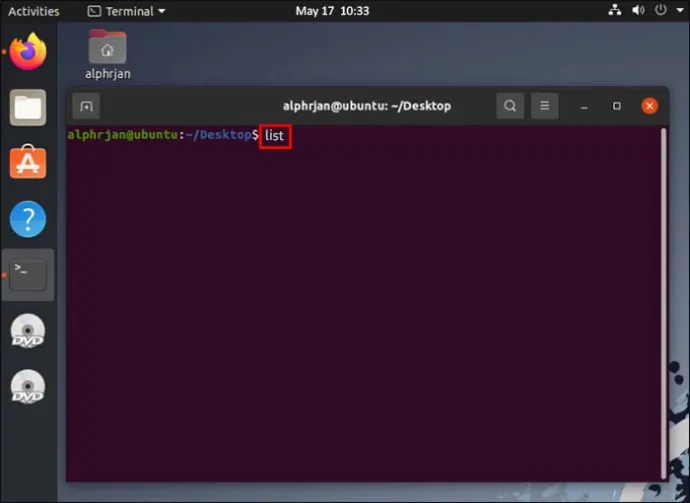
- '
iw list' - '
iw phy0 info'
- '
- Comproveu la presència de la paraula 'monitor' a la llista 'Modes d'interfície compatibles'.
Si 'monitor' és a la llista, la vostra targeta Wi-Fi admet el mode de monitor necessari per detectar i capturar trànsit Wi-Fi. Si no és així, probablement haureu de substituir la vostra targeta Wi-Fi per una compatible amb el mode Monitor.
Pas 3: configureu el mode de monitor
Quan vau comprovar la vostra interfície Wi-Fi, probablement hàgiu vist que està configurada en el mode 'Gestionat'. Haureu de canviar-ho al Mode de monitor per capturar el trànsit Wi-Fi. Aquest exemple suposa que el nom de la interfície de la vostra targeta Wi-Fi és 'wlp3s0', tot i que ho haureu de substituir pel nom de la vostra targeta. Hauríeu de veure que el nom apareix als detalls que genereu quan comproveu la vostra interfície Wi-Fi.
Suposant que teniu el nom de la vostra interfície a punt, seguiu aquests passos per canviar la interfície del mode 'Gestionat' al mode 'Monitoritzar':
- Premeu 'Alt + Ctrl + T' per obrir un terminal.

- Escriviu '
su' per entrar al mode de superusuari, que us dóna l'autoritat per canviar els modes d'interfície Wi-Fi.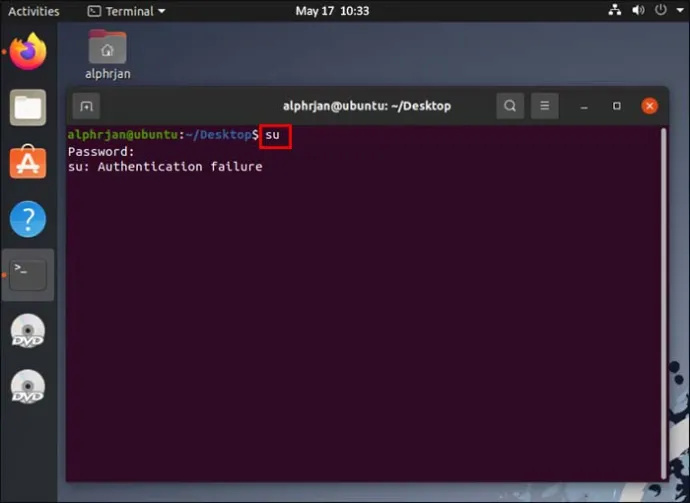
- Introduïu '
iwconfigwlp3s0 mode monitor' al terminal. Recordeu substituir 'wlp3s0' pel nom de la vostra interfície Wi-Fi.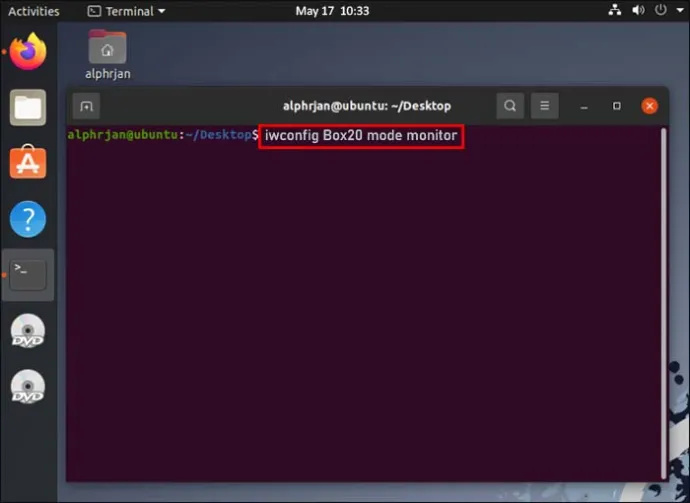
- Torneu a escriure '
iwconfig' per comprovar que la vostra interfície Wi-Fi estigui ara en mode de monitor.
Si ja teniu una interfície Wi-Fi activa, el tercer pas del procés anterior pot mostrar un missatge d'error que digui 'Dispositiu o recurs ocupat'. Si això passa, podeu introduir l'ordre 'ifconfig wlp3s0 down' (de nou, substituïu 'wlp3s0' pel nom de la vostra interfície) per desactivar la interfície Wi-Fi. A partir d'aquí, seguiu els passos anteriors i hauríeu de poder configurar la interfície al mode de monitor.
Pas 4: seleccioneu un canal de rastreig Wi-Fi
Els protocols sense fil tenen un parell de bandes de radiofreqüència (2,4 GHz i 5 GHz), però és possible que la vostra targeta Wi-Fi només admeti un d'aquests dos canals. Heu de saber quins canals admet la vostra targeta abans de poder capturar trànsit Wi-Fi.
Afortunadament, una simple comanda de terminal us mostra la informació que necessiteu saber:
- Premeu 'Alt + Ctlr + T' per obrir un nou terminal Wireshark.

- Escriviu '
iw list' i premeu 'Enter'.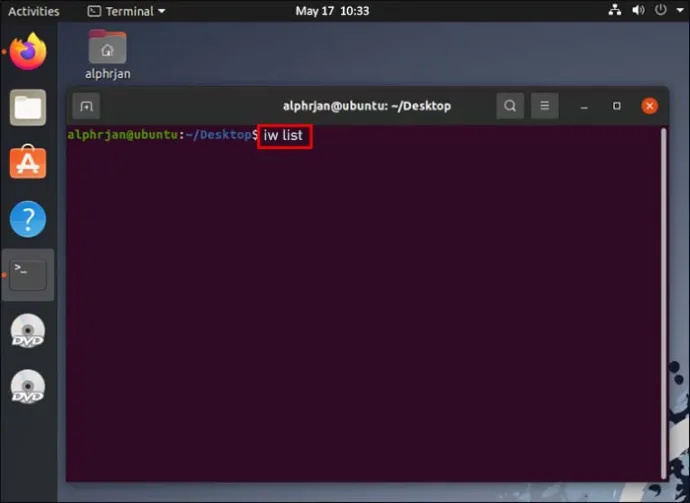
- Comproveu les freqüències de la llista per veure quin canal utilitza la vostra targeta Wi-Fi.
Si la targeta utilitza la banda de radiofreqüència de 2,4 GHz, hauríeu de veure una llista amb vinyetes de freqüències entre 2.412 MHz i 2.484 MHz a la pantalla. Si és compatible amb el canal de 5 GHz, veureu una llista que oscil·la entre 5.180 MHz i 5.825 MHz. Veureu els dos conjunts d'intervals de freqüència si la vostra targeta Wi-Fi funciona a les dues bandes.
Cadascuna d'aquestes freqüències és un número de canal que podeu utilitzar per detectar trànsit Wi-Fi. Per tant, haureu de configurar un sol d'aquests rangs de canals per utilitzar-lo en el mode de monitor.
- Desplaceu-vos cap avall per la llista i seleccioneu una freqüència. Cadascun hauria de tenir un número de canal adjunt (és a dir, [10]), que utilitzareu per configurar el canal al mode de monitorització.
- Escriviu '
iwconfig wlp3s0 channel 10'. Recordeu canviar 'wlp3s0 pel nom de la vostra interfície Wi-Fi i 'canal 10' pel vostre canal seleccionat. - Executeu l'ordre '
iwconfig' per comprovar que el vostre canal estigui configurat i en mode Monitor.
Suposant que aquesta comanda funciona, ja esteu preparat per configurar Wireshark per capturar trànsit Wi-Fi. Per cert, és possible que el 'iwconfig wlp3s0 channel 10' produeixi un error, cosa que normalment significa que el canal no està disponible. Wireshark hauria d'executar automàticament una ordre 'interfície amunt' per recórrer els canals fins que en trobi un que pugui utilitzar.
com fer que el meu compte de Gmail sigui predeterminat
Pas 5: comenceu a capturar el trànsit Wi-Fi
Amb la configuració completa, Wireshark hauria de començar a capturar paquets sense fil. Si voleu que l'eina s'executi en segon pla, realitzant comprovacions a mesura que vagi, feu el següent:
- Obriu el terminal mitjançant la combinació de botons 'Alt + Ctrl + T'.

- Escriviu '
[email protected]<your Wireshark folder destination># wireshark &'. Per exemple, podeu utilitzar '[email protected]:home/packets# wireshark &'.
- Aneu a la finestra d'inici de Wireshark i feu doble clic al nom de la vostra interfície Wi-Fi.
Des d'aquí, hauríeu de poder veure les opcions 'Solicitud de sonda', 'Resposta de la sonda i 'Baliza', així com una sèrie de dades relacionades amb el vostre canal Wi-Fi. Només cal que premeu 'Desa' per desar les dades que captureu per a una anàlisi posterior.
Captura de trànsit Wi-Fi a Wireshark per a Windows
Si podeu capturar dades de Wi-Fi amb Wireshark a Windows, depèn de si teniu les biblioteques Npcap o WinPcap instal·lades al vostre dispositiu.
Npcap està disponible per a dispositius que utilitzen Windows 7 o posterior i es pot descarregar mitjançant el Wireshark Wiki . Ofereix suport per al mateix mode de monitor que s'utilitza per capturar dades Wi-Fi amb Linux, cosa que us permet seguir passos similars per començar a capturar aquestes dades mitjançant una màquina Windows.
WinPcap no admet el mode de monitor, és a dir, no podeu fer un seguiment del trànsit Wi-Fi si teniu aquesta biblioteca instal·lada a la vostra versió de Wireshark. Malauradament, no podeu actualitzar a la biblioteca Npcap si feu servir qualsevol versió de Windows publicada abans de Windows 7.
Finalment, instal·lar la biblioteca Npcap no garanteix que pugueu utilitzar-la per capturar dades Wi-Fi. Segons el lloc web de Wireshark, diversos problemes subjacents poden impedir la captura de dades, inclosos els adaptadors de xarxa que teniu i els controladors que utilitzen.
Resoldre els vostres problemes de captura de Wi-Fi a Wireshark
És innegablement més fàcil configurar la captura de trànsit Wi-Fi a la versió Linux de Wireshark que a la versió de Windows, principalment perquè no us haureu de preocupar d'instal·lar les biblioteques adequades per a la funció. Tot i així, l'execució d'aquesta acció a Linux requereix que executeu diverses comprovacions, tot i que són prou senzilles per no molestar als veterans de Wireshark.
Per què voleu poder detectar i capturar trànsit Wi-Fi amb Wireshark? L'has provat abans, només per trobar problemes de compatibilitat que t'interposen? Explica'ns les teves experiències a la secció de comentaris.









